حضور
الحضور عبارة عن سجل يوضح ما إذا كان الموظف حاضرًا في يوم معين أم لا.
في OneOfficeERP، يمكنك تحديد وتسجيل حضور الموظف على أساس يومي باستخدام نموذج الحضور.
للوصول إلى الحضور، انتقل إلى:
الصفحة الرئيسية > الموارد البشرية > الحضور
1. المتطلبات الأساسية
قبل إنشاء سجل الحضور، يُنصح بإنشاء ما يلي أولاً:
2. كيفية إنشاء الحضور
- انتقل إلى قائمة الحضور، وانقر على جديد.
- حدد الموظف.
- حدد تاريخ الحضور.
- حدد Shift (اختياري).
- اختر الحالة (حاضر، غائب، في إجازة، نصف يوم).
- احفظ وأرسل.
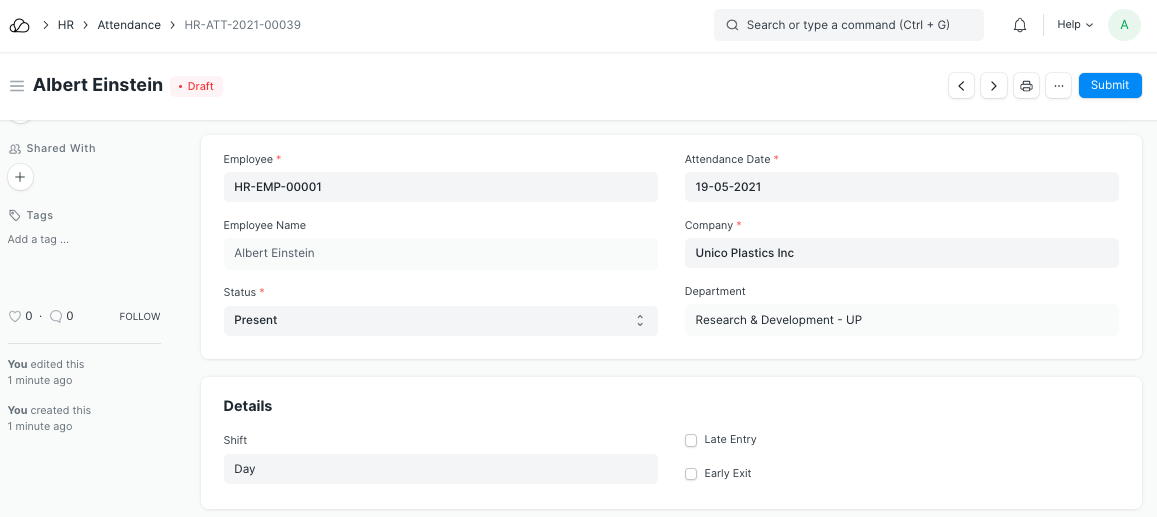
ملاحظة: لا يمكن تحديد الحضور في تواريخ مستقبلية.
يمكنك الحصول على تقرير شهري ببيانات الحضور الخاصة بك بالانتقال إلى تقرير تفاصيل الحضور الشهري.
يمكنك بسهولة ضبط الحضور للموظفين باستخدام أداة حضور الموظف.
يمكنك أيضًا تحميل الحضور بشكل مجمّع باستخدام تحميل الحضور.
3. الميزات
3.1 تحديد الحضور غير المحدد
في حالة عدم تحديد الحضور لبعض الموظفين، يمكنك تحديد حضورهم أو غيابهم أو نصف يوم.
3.2 كيفية تحديد الحضور
- انتقل إلى قائمة الحضور.
- انقر فوق الزر تحديد الحضور.
- سيظهر مربع حوار.
- حدد الموظف والشهر.
- حدد الحالة سواء كان حاضراً أو غائباً أو نصف يوم.
- إذا كنت تريد استبعاد العطلات أثناء القيام بذلك، فحدد استبعاد العطلات.
- حدد التواريخ التي تريد تسجيل الحضور فيها للموظف المحدد.
- انقر على زر تحديد الحضور ثم انقر على نعم.
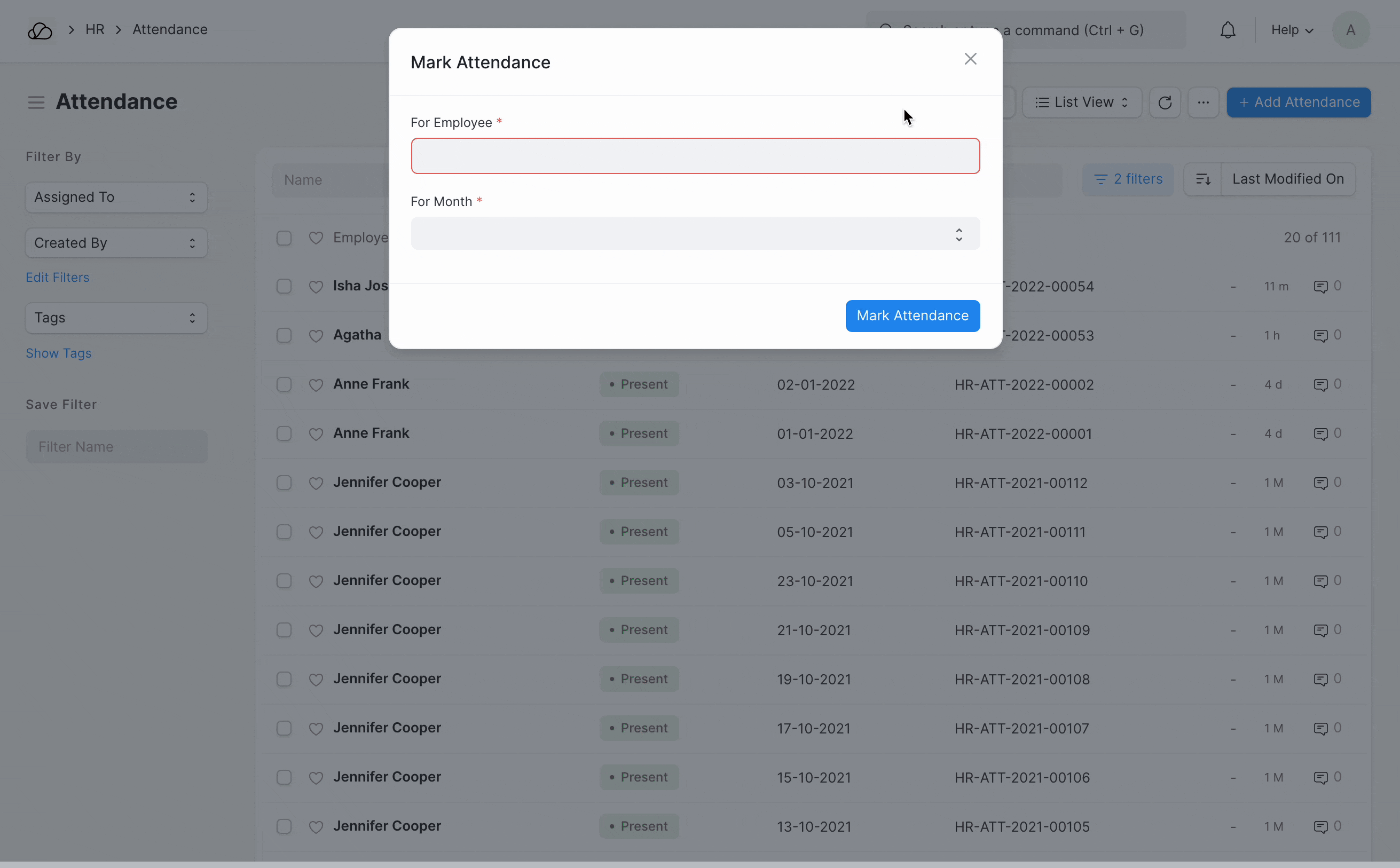
4. موضوعات ذات صلة
من الممكن أيضًا إعداد علامات الحضور تلقائيًا بناءً على سجلات تسجيل الوصول/المغادرة من أجهزة القياسات الحيوية/RFID (أو أي آليات أخرى مماثلة تنتج سجلات الدخول/الخروج للموظف). يرجى الرجوع إلى ميزة الحضور التلقائي لمزيد من المعلومات.